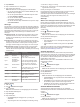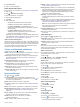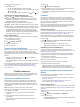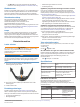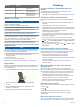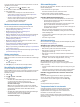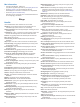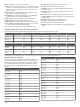User guide
1
Från urtavlan håller du nedtryckt.
2
Välj Urtavla.
3
Svep åt vänster eller höger för att bläddra igenom tillgängliga
urtavlor.
4
Svep uppåt för att redigera en urtavla.
5
Välj ett alternativ som du vill redigera.
6
Sven uppåt eller nedåt för att bläddra bland alternativen.
7
Välj för att välja alternativet.
8
Välj urtavla genom att trycka på skärmen.
Skapa en egen urtavla
Du kan skapa en ny urtavla genom att välja layout, färger och
ytterligare data.
1
Från urtavlan håller du nedtryckt.
2
Välj Urtavla.
3
Svep åt vänster och välj .
4
Svep uppåt eller nedåt för att bläddra igenom
bakgrundsalternativen och tryck på skärmen för att välja den
bakgrund som visas.
5
Svep uppåt eller nedåt för att bläddra igenom de analoga och
digitala urtavlorna och tryck på skärmen för att välja den
urtavla som visas.
6
Svep uppåt eller nedåt för att bläddra igenom accentfärgerna
och tryck på skärmen för att välja den färg som visas.
7
Välj varje datafält du vill anpassa och välj de data som ska
visas i det.
En vit ram anger de anpassningsbara datafälten för den här
urtavlan.
8
Svep åt vänster för att anpassa tidsmarkörerna.
9
Svep uppåt eller nedåt för att bläddra igenom tillgängliga
tidsmarkörer.
10
Välj .
Enheten anger den nya urtavlan som din aktiva urtavla.
Anpassa menyn för kontroller
Du kan lägga till, ta bort och ändra ordningen på
genvägsmenyalternativ i menyn för kontroller (Använda menyn
för kontroller, sidan 1).
1
Håll ned .
Menyn för kontroller visas.
2
Håll på .
Menyn för kontroller växlar till redigeringsläge.
3
Välj den genväg som du vill anpassa.
4
Välj ett alternativ:
• Om du vill ändra platsen för genvägen i menyn för
kontroller väljer du den plats där du vill att den ska visas,
eller så drar du genvägen till en ny plats.
• Om du vill ta bort genvägen från menyn för kontroller
väljer du .
5
Om det behövs väljer du för att lägga till en genväg i
menyn för kontroller.
Obs! Det här alternativet är endast tillgängligt när du har tagit
bort minst en genväg på menyn.
Ställa in en genvägskontroll
Du kan ställa in en genväg till din favoritkontroll, till exempel din
Garmin Pay plånbok eller musikkontrollerna.
1
Svep nedåt på urtavlan.
2
Välj ett alternativ:
• Om det är första gången du ställer in en genväg sveper du
uppåt och väljer Inställning.
• Om du har skapat en genväg tidigare håller du
nedtryckt och väljerGenvägsinställningar.
3
Välj en genvägskontroll.
När du sveper åt höger från urtavlan visas genvägskontrollen.
Inställningar för aktiviteter och appar
Med de här inställningarna kan du anpassa de förinstallerade
aktivitetsapparna utifrån dina behov. Du kan exempelvis
anpassa datasidor och aktivera varningar och
träningsfunktioner. Alla inställningar är inte tillgängliga för alla
aktivitetstyper.
Håll nedtryckt, välj > Aktiviteter och appar, välj en aktivitet
och välj aktivitetsinställningarna.
Profilfärg: Anger accentfärgen för varje aktivitet för att
identifiera vilken aktivitet som är aktiv.
Varningar: Ställer in träningsvarningar för aktiviteten (Varningar,
sidan 18).
Auto Lap: Ställer in alternativ för Auto Lap
®
funktionen (Auto
Lap, sidan 18).
Auto Pause: Ställer in att enheten ska sluta spela in data när du
slutar röra på dig eller när du kommer under en viss fart
(Använda Auto Pause
®
, sidan 18).
Auto-åk: Gör att enheten kan upptäcka skidåk automatiskt med
den inbyggda accelerometern.
Auto Scroll: Gör att du kan bläddra automatiskt genom alla
sidor med aktivitetsdata medan timern är igång (Använda
Bläddra automatiskt, sidan 18).
Automatisk inställning: Gör att enheten kan starta och stoppa
träningsset automatiskt under en styrketräningsaktivitet.
Uppmaning för klubban: Visar en uppmaning där du kan ange
vilken golfklubba du använde efter varje upptäckt slag.
Datasidor: Här kan du anpassa datasidor och lägga till nya
datasidor för aktiviteten (Anpassa datasidorna, sidan 17).
Driverlängd: Ställer in tillryggalagd medelsträcka för bollen på
din enhet.
Redigera vikt: Här kan du lägga till vikten som används för ett
träningsset under en styrketräning eller konditionsaktivitet.
Aktivera videor: Aktiverar instruktiva träningsanimeringar för en
styrketränings-, kardio-, yoga- eller pilatesaktivitet.
Animeringarna är tillgängliga för förinstallerade träningspass
och träningspass som hämtats från Garmin Connect.
GPS: Ställer in läge för GPS-antennen (Ändra GPS-
inställningarna, sidan 19).
Bassänglängd: Ställer in bassänglängd för simning i bassäng.
Scoringmetod: Anger om scoring-metoden är Slagspel eller
Poängbogey när du spelar golf.
Spåra statistik: Möjliggör statistikregistrering när du spelar golf.
Status: Aktiverar eller inaktiverar scorehantering automatiskt
när du påbörjar en golfrunda. Alternativet Fråga alltid frågar
dig när du startar en runda.
Tävlingsläge: Avaktiverar funktioner som inte är tillåtna under
sanktionerade tävlingar.
Vibrationsvarningar: Aktiverar meddelanden som påminner dig
om att andas in eller ut under en andningsaktivitet.
Anpassa datasidorna
Du kan anpassa datasidorna baserat på dina träningsmål eller
valfria tillbehör. Du kan till exempel anpassa en av datasidorna
för att visa varvtempot eller pulszonen.
1
Håll ned .
2
Välj > Aktiviteter och appar.
3
Välj en aktivitet.
4
Välj aktivitetsinställningarna.
Anpassa enheten 17